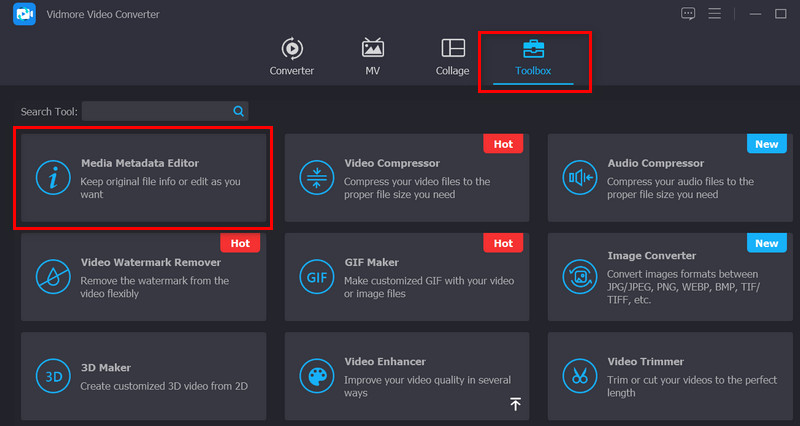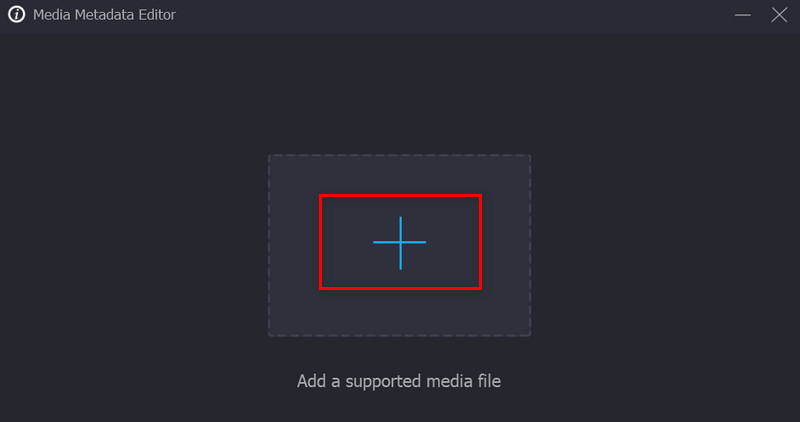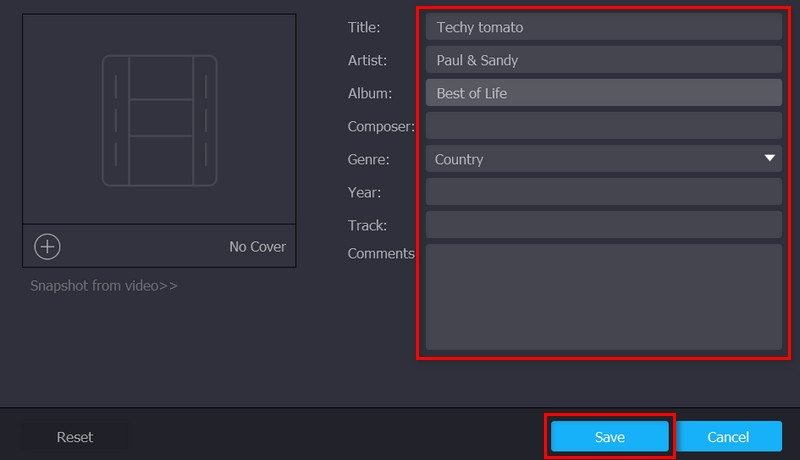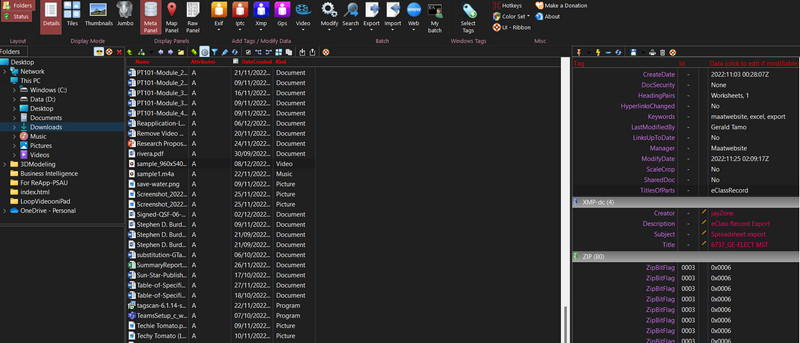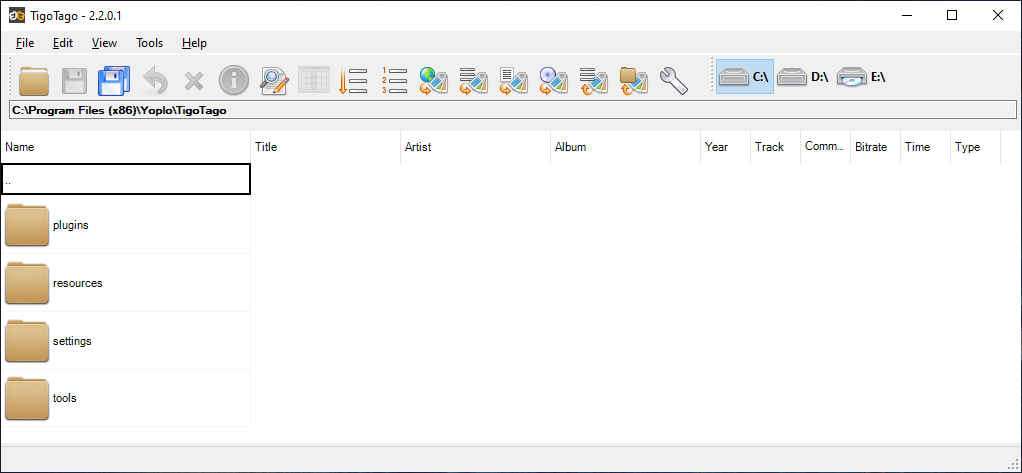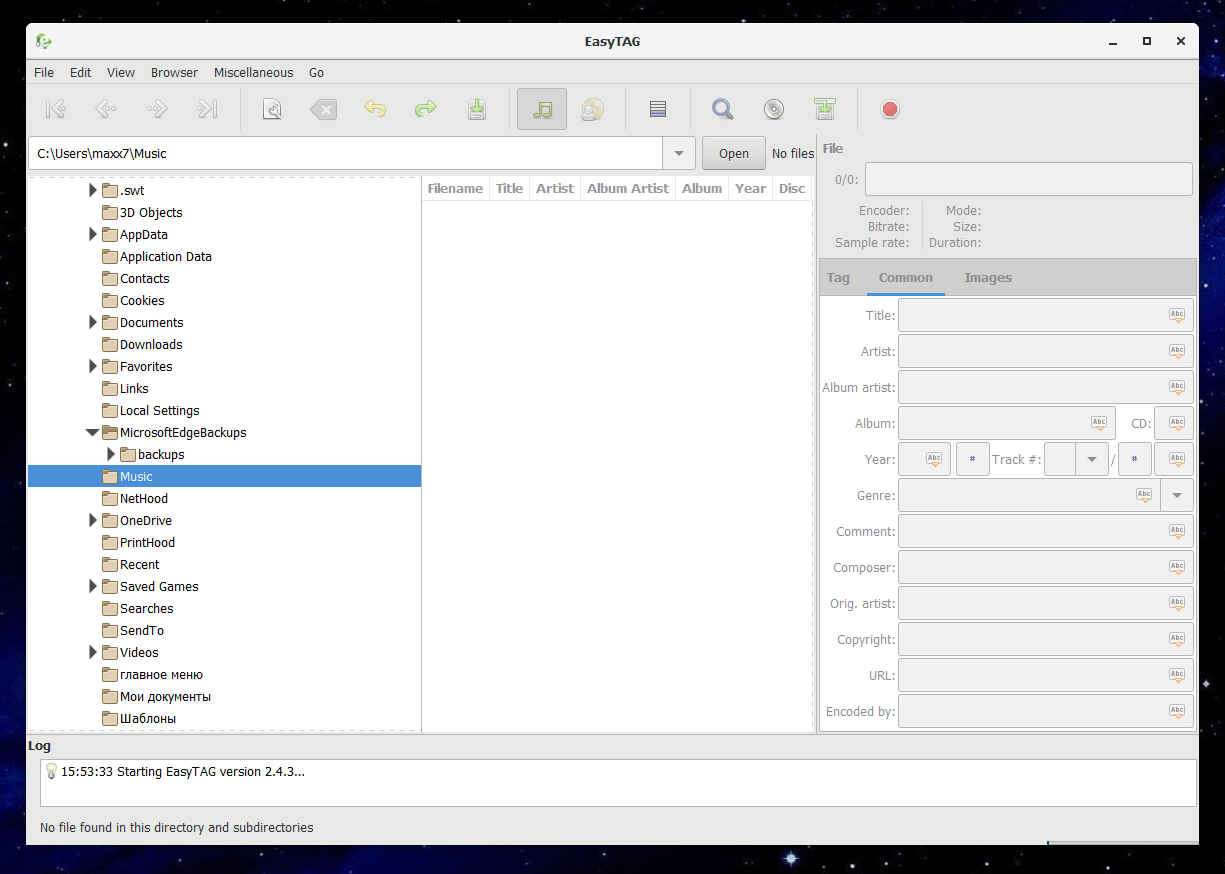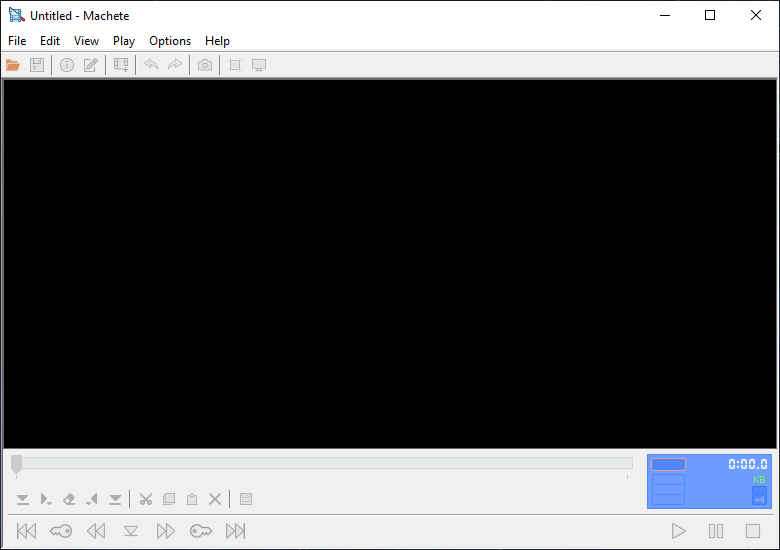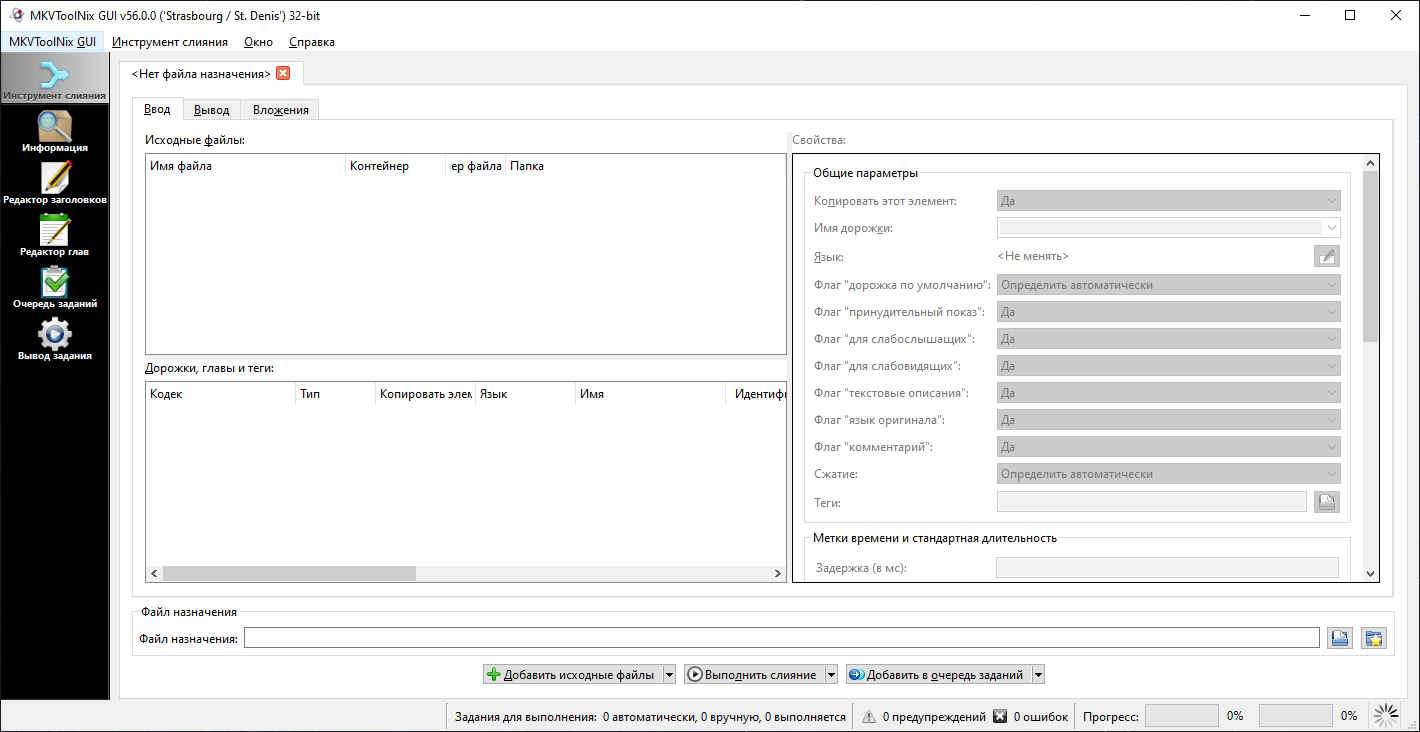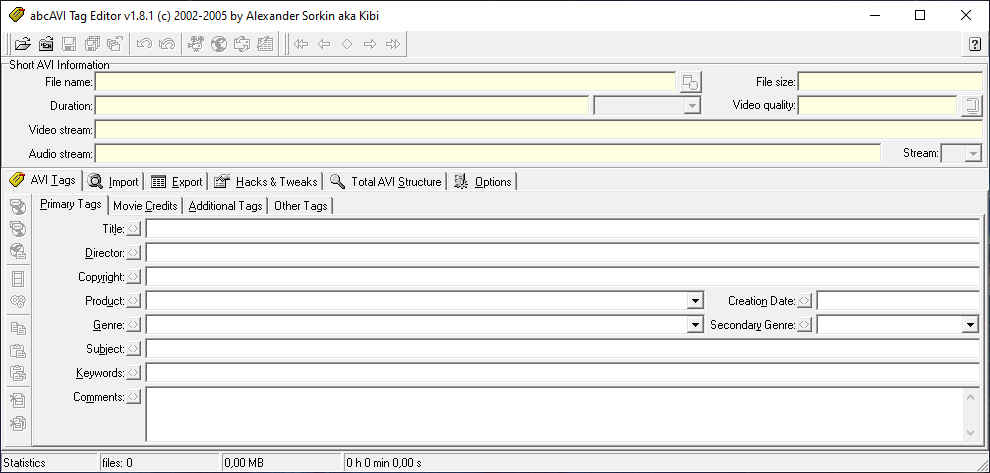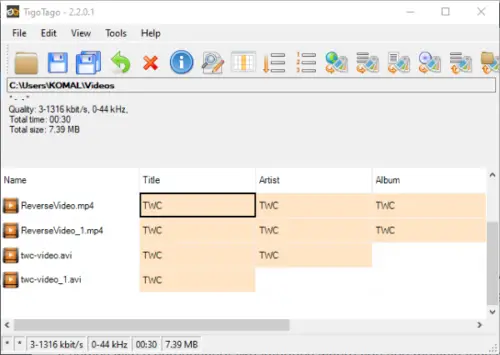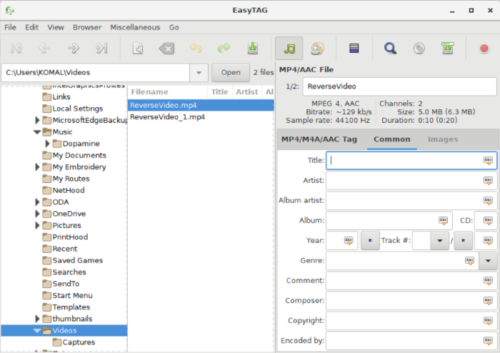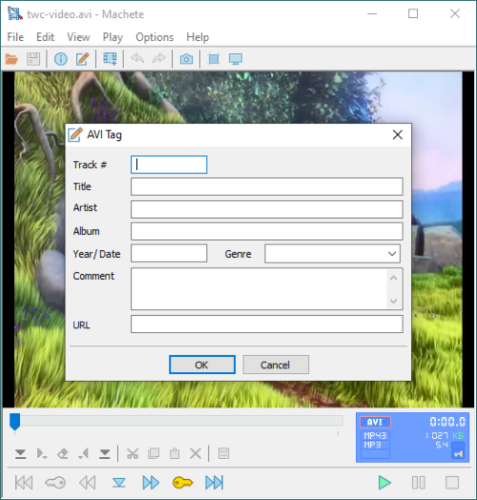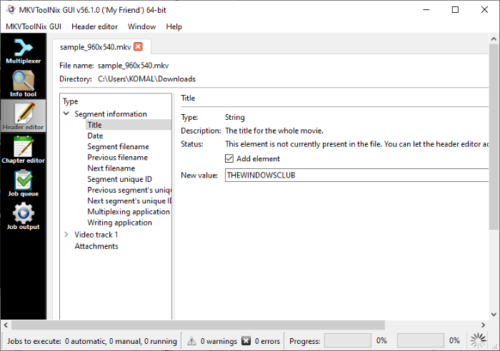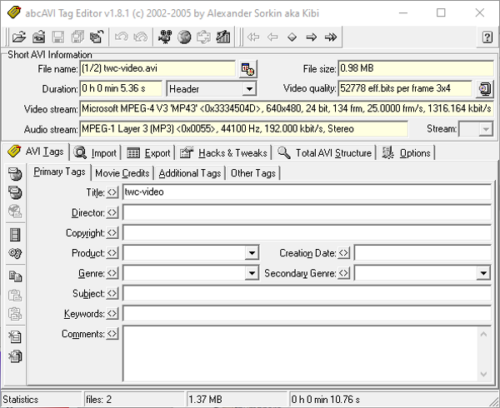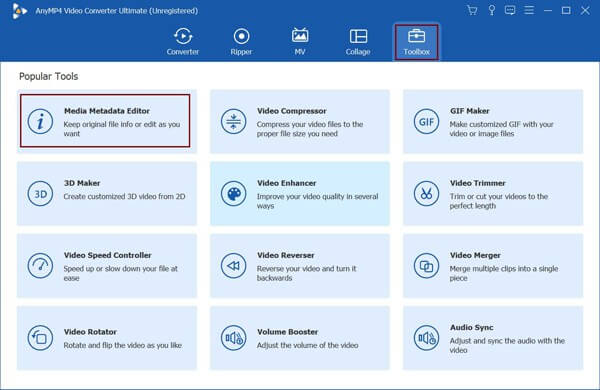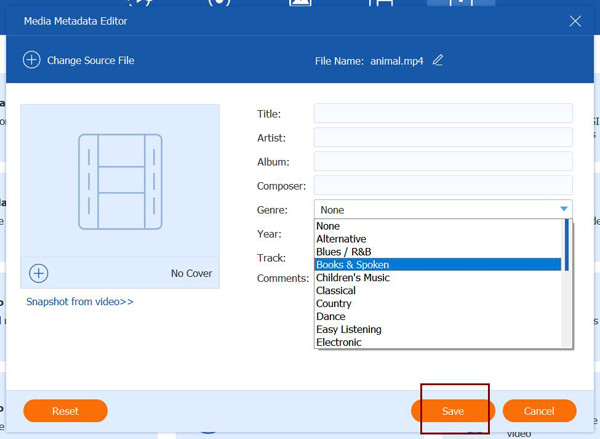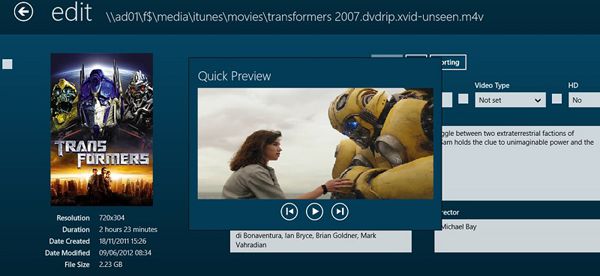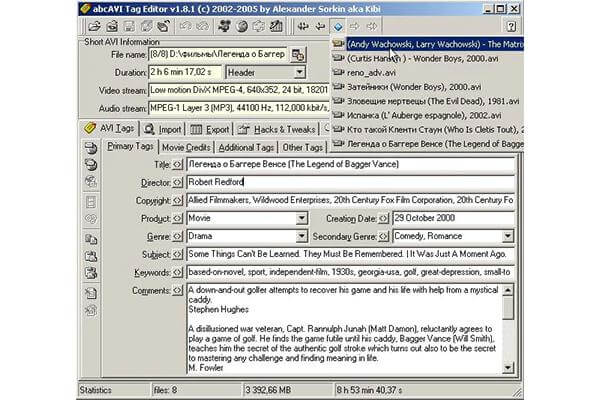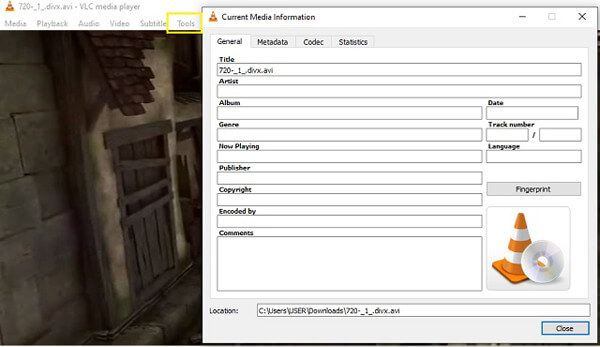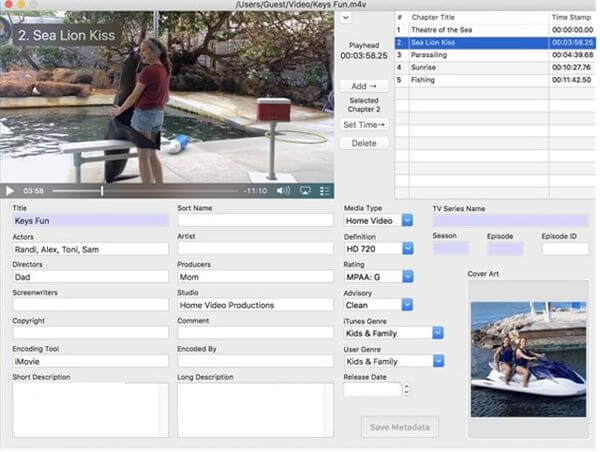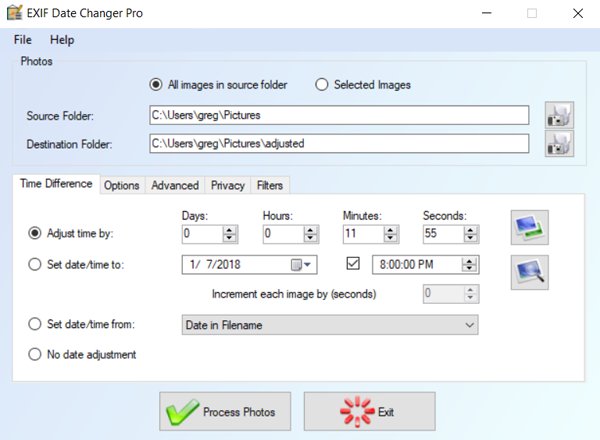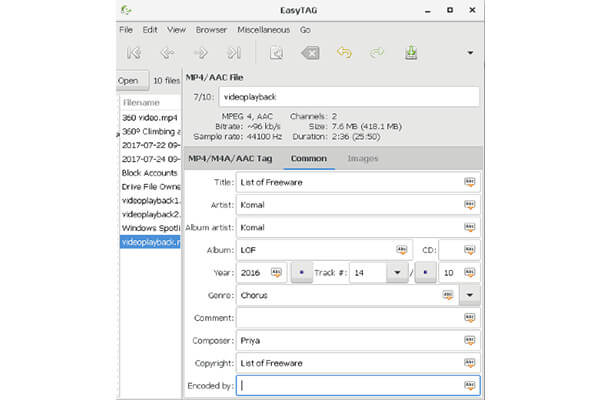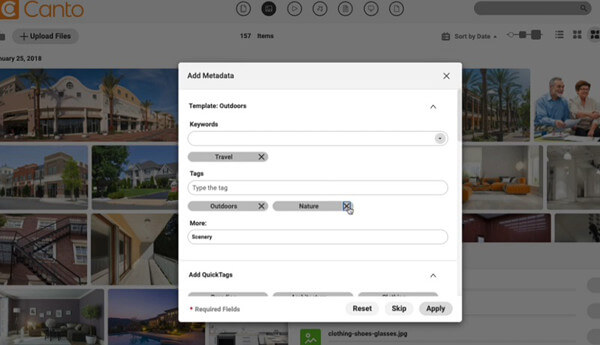MKV — это расширение, очень популярное для форматов мультимедийных контейнеров Matroska. Что делает MKV популярным среди других форматов? Многие пользователи думали, что MKV — это сжатие видео, используемое для аудио и видео, но это не так. Этот формат стал популярным из-за его гибкости в адаптации кодеков для аудио, видео и субтитров при сохранении их в одном файле. Благодаря этим функциям формат стал ориентирован на будущее, что означает, что формат файла никогда не устареет, даже метаданные, хранящиеся здесь. Итак, если вы хотите добавить, удалить или отредактировать метаданные в файле MKV, вы должны продолжить чтение этой статьи и узнать как редактировать метаданные MKV быстрее.
Часть 1. Как редактировать метаданные файла MKV с помощью 3 лучших программ на рабочем столе
FVC Video Converter Ultimate — самый мощный редактор тегов MKV для Windows и Mac
Конвертер видео FVC Ultimate — лучший редактор метаданных MKV, который вы можете скачать для обеих операционных систем, чтобы закончить работу как профессионал. Окончательное программное обеспечение может легко обрабатывать файлы MKV и открывать их для изменения их метаданных, если вы хотите, чтобы они были изменены. Благодаря широкой поддержке видео- и аудиоформатов загрузка любого медиаформата, такого как MKV, никогда не была головной болью. При использовании программного обеспечения вы легко продвинетесь в изучении того, как понять всю идею его использования. Вы хотите использовать этот инструмент, но у вас нет учебника, на который вы могли бы положиться? К счастью, информация, которую мы предоставили ниже, поможет вам справиться с задачей как профессионал; прочитайте подробности ниже, чтобы узнать, как изменить заголовок файла MKV менее чем за минуту.
Шаг 1. Во-первых, нажав кнопку загрузки, вы немедленно загрузите программное обеспечение на свой рабочий стол и выберите, какое программное обеспечение вы используете в настоящее время. Затем установите его на свой рабочий стол и запустите, чтобы добавить метаданные в ваши файлы MKV.
Шаг 2. Теперь, когда вы запустили инструмент, вы должны перейти к Ящик для инструментов раздел и ищите Редактор медиа метаданных в сет-листе ниже.
Шаг 3. Чтобы добавить файл MKV, нажмите кнопку + кнопку, которая появится на вашем экране, найдите файл .mkv в папке и нажмите открыто чтобы перейти к следующему шагу.
Шаг 4. В этой части теперь вы можете добавить необходимые метаданные в свой MKV, заполнить их в соответствии с вашими желаниями и нажать Сохранить если вы все это сделали и готовы применить это. При этом вы добавили теги в свой файл MKV, чтобы быстро определить, что находится в файле.
VLC Media Player — бесплатный редактор метаданных MKV
VLC Media Player может легко воспроизводить и редактировать теги вашего MKV. Этот инструмент с открытым исходным кодом, поэтому вам не о чем беспокоиться, если вы загружаете программное обеспечение на свой рабочий стол, потому что вы можете воспользоваться всем потенциалом инструмента бесплатно, но вы можете пожертвовать, если хотите. Хотя этот инструмент не так хорош, как другие редакторы метаданных в этом списке, он по-прежнему считается надежным инструментом, который вы можете использовать на своем устройстве. В дополнение к этому вы можете добавить основную информацию в свой файл MKV, будь то имя автора, название, исполнитель, альбом и т. д. Следуйте инструкциям и узнайте, как редактировать метаданные MKV, используя медиаплеер в качестве редактора метаданных.
Шаг 1. Загрузите, затем откройте VLC на рабочем столе.
Шаг 2. Идти к инструменты и нажмите Информация для СМИ. Если вам нужен более простой способ, вы можете использовать горячую клавишу, нажав CTRL + I. Независимо от того, какой способ вы выберете, их функции одинаковы.
Шаг 3. Введите необходимую информацию и нажмите Закрывать для автоматического сохранения метаданных.
MKVToolNix GUI — специальный редактор тегов MKV
Графический интерфейс MKVToolNix это специальное решение для файлов MKV; хотя вы можете загружать другие форматы, программа изменит его формат на MKV. Инструмент стал известен как универсальное решение для MKV, поскольку он поддерживает набор инструментов, что означает, что у вас могут быть функции, отличные от редактирования метаданных. С его простым графическим интерфейсом не так много нужно узнать о том, как его использовать; в основном, вы можете научиться использовать его в течение нескольких минут. Несмотря на то, что этот инструмент прост, некоторые пользователи, которые уже используют локальный редактор метаданных, сравнили его графический интерфейс с другими и сказали, что инструмент недостаточно интуитивно понятен для них. После всего, что они сказали, по-прежнему нет сомнений, что этот инструмент может научить нас, как изменить заголовок файла MKV.
Шаг 1. Загрузите программное обеспечение на рабочий стол, откройте его, нажмите Добавить исходный файли найдите файл MKV в папке.
Шаг 2. Нажмите Выход и измените метаданные здесь.
Шаг 3. Если вы сделали все это, теперь вы можете сохранить его, нажав кнопку Начать мультиплексирование.
Часть 2. Часто задаваемые вопросы о редакторе метаданных MKV
Могу ли я конвертировать VOB в MKV?
Вы можете легко преобразовать VOB в MKV, нажав на эту ссылку, и откроется новая вкладка, которая непосредственно поможет вам конвертировать VOB в MKV. Если вам нужна дополнительная информация о VOB и MKV, эта статья для вас.
Почему мои файлы MKV имеют больший размер?
Причина, по которой ваши файлы MKV большие, заключается в том, что формат содержит не только видео и аудио. Он также содержит несколько элементов, таких как субтитры, метаданные, переменный битрейт и многое другое. Итак, что вам делать, если вы хотите сжать файл MKV, чтобы уменьшить его размер без потери качества? Надежных видеокомпрессоров не так много, поэтому мы провели небольшое исследование, чтобы помочь вам. сжать MKV без потери качества вольно.
Каковы недостатки формата MKV?
Несмотря на то, что формат файла известен, некоторые медиаплееры и редакторы все еще могут обрабатывать этот формат из-за проблем с кодеком и элементами. Кроме того, формат имеет огромный размер, и не все программы поддерживают загрузку файлов большого размера, поскольку их импорт и экспорт занимают много времени. Размер файла также увеличится, поскольку он является частью файла, так же как и другой формат, в который вы добавили метаданные. Несмотря на свою слабость, он по-прежнему конкурентоспособен в отношении хранения медиафайлов и обеспечения их безопасности для будущих целей.
Вывод
Разве это не удивительно? Что эти три настольных программы могут предложить вам? Другой — медиаплеер, а другой — специальный редактор для MKV, но какой инструмент следует использовать? Если вы хотите лучшего, мы с радостью предоставим вам лучший инструмент. Обучение редактированию метаданных MKV с помощью FVC Video Converter Ultimate стало простым и эффективным. Так чего же ты ждешь? Держите инструмент под рукой и используйте его, чтобы исправить метаданные в ваших файлах MKV, как профессионал, всего за несколько кликов.
- 1
- 2
- 3
- 4
- 5
Превосходно
Рейтинг: 4,1/5 (на основе 113 голосов)
Больше чтения
-
2 лучших способа редактировать метаданные OGG, которые стоит попробовать бесплатно
Нужно отредактировать метаданные OGG? Ну, вы можете легко справиться с редактированием тегов, используя правильное программное обеспечение. Если у вас его нет, прочтите эту статью.
-
Полный обзор редактора метаданных Pentaho [обновлено в 2022 г.]
Не можете найти надежную статью о редакторе метаданных Pentaho? К счастью, мы сами проверили инструмент, чтобы предоставить вам факты, которые вы будете знать об этом инструменте.
-
Советы и рекомендации по редактору метаданных VLC, которые вы должны знать в 2022 году
Вы хотите использовать VLC в качестве редактора метаданных? В этом случае вы можете прочитать эту статью, так как мы предоставляем непредвзятый обзор редактора метаданных VLC.
Просто неизбежно, что многие пользователи где-либо дублируют работу других. Это безудержно, и кажется, что никто не заботится достаточно. Вот почему считается, что встраивание и редактирование тегов защищает изобретение изобретателя. Если у вас есть видеофайлы, такие как видео MKV, и вы хотите защитить их от незаконного воспроизведения копий, вам следует узнать, как изменить метаданные ваших файлов MKV.
Чтобы перейти к делу, мы покажем вам, как редактировать метаданные MKV, используя лучшие Редактор метаданных MKV программы. Для вашего удобства мы разобрали инструменты как для оффлайн, так и для онлайн пользователей. Проверьте их ниже.
- СОДЕРЖАНИЕ СТРАНИЦЫ:
- Часть 1. Оптимальный способ изменения метаданных MKV в автономном режиме
- Часть 2. Как изменить метаданные MKV онлайн
- Часть 3. Часто задаваемые вопросы об изменении метаданных MKV
Часть 1. Оптимальный способ изменения метаданных MKV в автономном режиме
Если вы, как и другие пользователи, хотите работать в автономном режиме, чтобы сосредоточиться и сконцентрироваться, тогда вам подойдут офлайн-программы. Бывают случаи, когда уведомления, появляющиеся на вашем компьютере или устройстве, прерывают вас, теряя импульс к работе. Поэтому мы исследовали программы, которые позволят вам работать в автономном режиме. Вы можете обратиться к списку автономных инструментов редактора тегов MKV ниже.
1. Видеоконвертер Vidmore
Во-первых, у нас есть Видео конвертер Vidmore. Приложение в первую очередь предназначено для конвертации видео, аудио и файлов изображений. Но он создан не только для этой цели. Он содержит полезные инструменты, в том числе редактирование метаданных видео- и аудиофайлов. Вы правильно поняли. Программа имеет широкий спектр форматов файлов для переноса. Возможно редактирование метаданных ваших MKV, MOV, MP4 и других форматов видеофайлов.
Кроме того, вы можете указать название, исполнителя, композитора альбома, жанр, год и дорожку вашего видеофайла MKV. Более того, пользователи могут добавлять к видео обложку альбома, чтобы его было легко распознать. Поэтому, когда вы играете в нее на любом экране или плеере, вы можете быстро их различить. Итак, без дальнейшего обсуждения, вот как изменить заголовок файла MKV и другие метаданные.
Шаг 1. Получите программу и установите ее на свое устройство
Установите программу на свой компьютер, прежде чем делать что-либо еще. Просто нажмите любой из Скачать бесплатно кнопки ниже. Когда вы закончите, используйте мастер установки, чтобы убедиться, что программа настроена правильно. Затем запустите программу, чтобы увидеть, как работает ее интерфейс.
Шаг 2. Получите доступ к редактору метаданных
Обратите внимание, что верхний интерфейс инструмента имеет четыре вкладки. Перейдите на вкладку Панель инструментов, чтобы увидеть список программ, которые вы можете использовать в зависимости от того, что вам нужно. Здесь также будет редактор метаданных. Теперь нажмите на Редактор метаданных мультимедиа вариант. Затем появится диалоговое окно.
Шаг 3. Вставьте целевой файл MKV
Значок добавления появится во всплывающем окне. Чтобы открыть файловый менеджер на вашем компьютере, нажмите кнопку добавлять кнопка. Найдите файл, который вы собираетесь использовать, и нажмите «Изменить». Затем программа запустит новую вкладку или окно.
Шаг 4. Отредактируйте теги метаданных MKV.
Обратите внимание на метаданные тегов, которые вы можете изменить в этом разделе. Чтобы заполнить теги, просто выберите текстовое поле рядом с соответствующей категорией. После добавления соответствующего тега не забудьте нажать кнопку Сохранить кнопку, чтобы зафиксировать вашу работу.
2. Метаданные++
Если вы ищете легкий, но эффективный инструмент для изменения метаданных MKV, обратите внимание на Metadata++. Что делает его уникальным, так это то, что он предназначен только для редактирования метаданных, что упрощает вам редактирование или изменение свойств ваших файлов MKV, таких как метаданные. Кроме того, доступны различные горячие клавиши, помогающие людям быстрее выполнять задания по редактированию метаданных без необходимости постоянно щелкать мышью. Кроме того, он позволяет экспортировать метаданные в различные форматы.
С другой стороны, вот как редактировать метаданные MKV с помощью этой программы:
Шаг 1. Прежде всего, получите программу с официального сайта и установите ее на свой компьютер.
Шаг 2. Затем запустите программу и найдите целевой файл MKV в каталогах вашего компьютера.
Шаг 3. В правой части вы должны увидеть метаданные или свойства, которые вы можете редактировать. Дважды щелкните свойство, и появится диалоговое окно.
Шаг 4. Затем вы можете добавить правильную информацию в метаданные вашего файла MKV.
Часть 2. Как изменить метаданные MKV онлайн
Если вам нравится выполнять задачи в Интернете, у нас также есть программа, подготовленная для вас. Инструмент называется GROUPDOCS. Инструмент лучше всего подходит для просмотра и экспорта свойств MKV. Кроме того, он поставляется с интерфейсом перетаскивания для удобства каждого. Он работает на всех платформах в зависимости от ваших браузеров. Точно так же легко настроить поиск и обновить тег, чтобы он отражал необходимые свойства. Узнайте, как использовать этот редактор метаданных MKV бесплатно.
Шаг 1. Чтобы использовать инструмент, сначала посетите официальный сайт программы, используя любой браузер на вашем компьютере.
Шаг 2. Затем загрузите файл MKV, отметив значок загрузки на странице. Вы также можете перетащить файл MKV по своему усмотрению.
Шаг 3. На этот раз настройте свойства метаданных для ввода правильной информации. Ударь Сохранить кнопку, за которой следует Скачать кнопку, чтобы получить измененный файл.
Часть 3. Часто задаваемые вопросы об изменении метаданных MKV
Как я могу редактировать метаданные MKV в пакетном режиме?
Многочисленные программы предлагают эту функцию, с помощью которой вы можете массово редактировать теги ваших MKV или других видеофайлов. Одним из примеров такого приложения является TigoTago.
Могу ли я редактировать метаданные на своем iPhone?
На самом деле вы можете просматривать метаданные изображений на своем iPhone с помощью приложения «Фотографии». С другой стороны, есть приложения, которые необходимо использовать для редактирования метаданных.
Как я могу редактировать метаданные на Mac?
Определенно! Первое приложение полезно как для систем Windows, так и для Mac. Вы можете без проблем редактировать в упомянутых операционных системах с помощью Vidmore Video Converter.
Вывод
Все перечисленные выше программы стоят Редактор метаданных MKV программы. Есть программы для каждого пользователя. Независимо от того, являетесь ли вы онлайн или оффлайн пользователем, вы можете выбрать правильный инструмент для себя. Тем не менее, лучше всего попробовать то, что подходит именно вам.
Доброго времени суток… В этом посте рассмотрим бесплатные программы как редактировать метаданные в видео. Метаданные видео — это информация о видео, которая помогает людям его идентифицировать. Эта информация встроена в теги видео, такие как название, создатель, альбом, актеры, оператор, описание и так далее и тому подобное. Если вы хотите редактировать метаданные в видео для Windows 10, можете использовать бесплатное программное обеспечение, приведённое ниже
Здесь я собираюсь упомянуть пять вариантов бесплатного программного обеспечения для редактирования метаданных видео в Windows 10. Это программное обеспечение используется для просмотра, редактирования, добавления или удаления метаданных…
Содержание
- Как редактировать метаданные в видео, лучшее бесплатное программное обеспечение для Windows 10
- Как редактировать метаданные в видео с помощью программы Tigo-Tago
- Редактирование метаданных в видео с помощью программы EasyTAG
- Как редактировать метаданные в видео программой Machete Video Editor Lite
- Редактирование метаданных в видео с помощью программы MKVToolNix
- Как редактировать метаданные в видео программой Редактор тегов abcAVI
- Заключение
Вот лучшее на мой взгляд бесплатное программное обеспечение для редактирования метаданных видео для ПК с Windows 10:
- Tigo-Tago…
- EasyTAG…
- Machete Video Editor Lite…
- MKVToolNix…
- Редактор тегов abcAVI…
Как редактировать метаданные в видео с помощью программы Tigo-Tago
Tigo-Tago — это бесплатное программное обеспечение для редактирования метаданных видео и аудио для Windows 10. Оно позволяет редактировать теги для видео трех популярных форматов: MP4, WMV и AVI. Что касается аудиофайлов, он поддерживает множество форматов, включая MP3, WMA, WAV и так далее. Программа имеет интерфейс, похожий на электронную таблицу, где вы можете видеть несколько столбцов тегов. Вы можете также редактировать теги, щелкнув соответствующий столбец тегов…
Tigo-Tago позволяет добавлять к видео как общие, так и расширенные метаданные, такие как название, рейтинг, жанр, режиссер, продюсер, создатель, автор, музыка, дизайнер костюмов, URL, страна и многое другое. Программа также предоставляет возможность предварительного редактирования для редактирования дополнительных тегов видео. После редактирования метаданных видео, используйте кнопку «Сохранить», чтобы сохранить метаданные в видео…
Редактирование метаданных в видео с помощью программы EasyTAG
EasyTAG — это бесплатное программное обеспечение для Windows 10 для редактирования тегов в аудио и видеофайлах. Программа поддерживает множество аудиоформатов для тегов. Но для редактирования метаданных видео она позволяет импортировать только видео MP4. С его помощью вы можете добавить множество тегов к видео формата MP4. Таких как название, исполнитель, альбом, жанр, комментарий, авторские права и так далее…
Чтобы редактировать метаданные видео, просматривайте и импортируйте видеофайлы MP4 с помощью встроенного файлового браузера. После этого просто вставьте новые теги. Затем сохраните изменения в метаданных видео, используя параметр «Файл» > «Сохранить файлы»…
Как редактировать метаданные в видео программой Machete Video Editor Lite
Machete Video Editor Lite — еще одна программа для редактирования метаданных видео для Windows 10. Она позволяет редактировать теги для видеофайлов AVI и WMV. Чтобы отредактировать метаданные видео с помощью этого программного обеспечения, откройте видеофайл и нажмите «Файл», «Редактор тегов». Вы увидите диалоговое окно редактора тегов. В котором можете добавить или изменить некоторые теги. Такие как URL, номер дорожки, название, исполнитель, альбом, дата, жанр и комментарий…
Закончив редактирование тегов видео, нажмите кнопку «ОК», и измененные метаданные сохранятся в видео. Программа также предоставляет несколько вариантов редактирования видео, включая «Удалить все аудио», «Вставить файл в текущую позицию», «Обрезать видео» и так далее…
Читайте также интересные статьи:
Лучшие бесплатные медиаплееры для Windows 10
Регулятор громкости для Windows — Ear Trumpet
Просмотр фильмов через торрент с помощью плеера — ROX Player
Редактирование метаданных в видео с помощью программы MKVToolNix
MKVToolNix — это программа для редактирования тегов видео для Windows 10. С ее помощью вы можете редактировать метаданные для видеофайлов Matroska (MKV) и WebM . Эта программа предоставляет инструмент для редактирования заголовков, позволяющий изменять видеоинформацию. Просто перейдите на вкладку редактора заголовков и импортируйте видео…
После чего вы сможете изменять различные теги, включая заголовок, дату, информацию о видеопроекции номера дорожки, язык и так далее… Не забудьте включить опцию «Добавить элемент», чтобы добавить новое значение тега. Помимо инструмента редактирования метаданных видео, он также предоставляет редактор глав, мультиплексор и другие функции…
Как редактировать метаданные в видео программой Редактор тегов abcAVI
AbcAVI Tag Editor — это бесплатное программное обеспечение для редактирования метаданных видео AVI для Windows 10. Кроме AVI, он не поддерживает никаких других видеоформатов. Вы можете открыть видеофайл AVI, а затем начать добавлять теги в соответствующие поля. AbcAVI Tag Editor позволяет редактировать общие теги, титры фильмов, ключевые слова, информацию оцифровки, URL-адрес логотипа, URL-адрес изображения баннера и некоторую другую информацию…
Вам просто нужно открыть видеофайл AVI, а затем отредактировать теги видео. После используйте опцию «Сохранить» изменения, чтобы сохранить все отредактированные значения. В программе есть полезная функция для поиска информации о фильмах в IMDb…
Заключение
Надеюсь что список окажется для некоторых пользователей полезным, особенно тем кто занимается редактированием метаданных в видео…
Video metadata is the information of the video that helps people identify it. This information is embedded inside the tags of a video like title, creator, album, actors, cinematographer, description, etc. If you want to edit video metadata tags on Windows 10, you can use a free software. Here, I am going to mention 6 options to free video metadata editor software for Windows 11/10. These software are used to view, edit, add, or remove video metadata. Let’s check these out!

These are the best free video metadata editor software for Windows 10 PC:
- TigoTago
- EasyTAG
- Machete Video Editor Lite
- MKVToolNix
- abcAVI Tag Editor
- FFmpeg
Find out the details of these freeware below!
1] TigoTago
TigoTago is a free video and audio metadata editor software for Windows 10. It lets you edit tags for videos of three popular formats that are MP4, WMV, and AVI. As for audio files, it supports a lot of formats including MP3, WMA, WAV, etc.
It comes with a spreadsheet-like interface where you see multiple tags columns. You can edit the tags by clicking on the respective tag column. It lets you add generic as well as advanced metadata to a video, such as title, rating, genre, director, producer, creator, written by, music by, costume designer, URL, country, and a lot more. It also provides an Advance Edit option to edit additional video tags. After editing video metadata, use its Save function to save metadata in the video.
2] EasyTAG
EasyTAG is a free software for Windows 10 to edit tags in audio and video files. It supports a lot of audio formats for tagging but to edit video metadata, it only lets you import MP4 videos. You can add a lot of tags to MP4 videos using it, such as title, artist, album, genre, comment, copyright, etc.
To edit video metadata, browse and import MP4 video files using its inbuilt file browser. After that, simply insert new tags and then save changes to video metadata using its File > Save Files option.
3] Machete Video Editor Lite
Machete Video Editor Lite is another video metadata editor software for Windows 10. It lets you edit tags for AVI and WMV video files.
To edit video metadata through this software, open a video file and then click on File > Tag Editor option. You will see a tag editor dialogue window where you can add or modify some tags like URL, track number, title, artist, album, date, genre, and comment. When done editing video tags, press the OK button and it will save modified metadata in the video.
It provides a few video editing options including Remove all audio, Insert a file at current position, Trim video, etc.
4] MKVToolNix
MKVToolNix is a video tag editor software for Windows 10. Using it, you can edit metadata for Matroska (MKV) and WebM video files. It provides a Header editor tool to let you modify video information. Simply go to its Header editor tab and import a video and you will be able to modify various tags including title, date, track number video projection information, language, etc. Make sure to enable Add element option to add a new tag value.
Besides video metadata editing tool, it also provides Chapter Editor, Multiplexer, and more features.
5] abcAVI Tag Editor
abcAVI Tag Editor is a free AVI video metadata editor software for Windows. Apart from AVI, it doesn’t support any other video format. You can open an AVI video file and then start adding tags to respective fields. It lets you edit general tags, movie credits, keywords, digitization information, logo URL, banner image URL, and some other information. You can simply open an AVI video file and then edit video tags. At last, use the Save Changes option to save all edited values.
It offers a useful feature to search for movie information from IMDb.
6] FFmpeg
FFmpeg is a command-based software for Windows to edit video metadata. It is primarily used to view, convert, and edit audio and video files. Using it, you can edit video metadata for various file formats including MP4, AVI, MKV, WMV, and more.
To use it, you will have to run it through the command prompt and enter a command in order to edit video tags. Let’s see how.
Edit video metadata using command-line with FFmpeg
To edit video metadata, download FFmpeg from ffmpeg.org and extract the downloaded ZIP folder.
Then, open the extracted folder, go to its bin sub-folder where FFmpeg.exe file is present, and open Command Prompt in this folder. In the CMD, type:
ffmpeg -i video.mp4 -metadata title="value" video.mp4
In the above command, replace video.mp4 with the path and filename of your video and title with the metadata tag field you want to edit.
For example:
ffmpeg -i C:twc-video.avi -metadata title="TheWindowsClub" C:twc-video.avi
Press Enter button to execute the command and it will edit video metadata in some time.
Hopefully, you find the list useful.
Video metadata is the information of the video that helps people identify it. This information is embedded inside the tags of a video like title, creator, album, actors, cinematographer, description, etc. If you want to edit video metadata tags on Windows 10, you can use a free software. Here, I am going to mention 6 options to free video metadata editor software for Windows 11/10. These software are used to view, edit, add, or remove video metadata. Let’s check these out!

These are the best free video metadata editor software for Windows 10 PC:
- TigoTago
- EasyTAG
- Machete Video Editor Lite
- MKVToolNix
- abcAVI Tag Editor
- FFmpeg
Find out the details of these freeware below!
1] TigoTago
TigoTago is a free video and audio metadata editor software for Windows 10. It lets you edit tags for videos of three popular formats that are MP4, WMV, and AVI. As for audio files, it supports a lot of formats including MP3, WMA, WAV, etc.
It comes with a spreadsheet-like interface where you see multiple tags columns. You can edit the tags by clicking on the respective tag column. It lets you add generic as well as advanced metadata to a video, such as title, rating, genre, director, producer, creator, written by, music by, costume designer, URL, country, and a lot more. It also provides an Advance Edit option to edit additional video tags. After editing video metadata, use its Save function to save metadata in the video.
2] EasyTAG
EasyTAG is a free software for Windows 10 to edit tags in audio and video files. It supports a lot of audio formats for tagging but to edit video metadata, it only lets you import MP4 videos. You can add a lot of tags to MP4 videos using it, such as title, artist, album, genre, comment, copyright, etc.
To edit video metadata, browse and import MP4 video files using its inbuilt file browser. After that, simply insert new tags and then save changes to video metadata using its File > Save Files option.
3] Machete Video Editor Lite
Machete Video Editor Lite is another video metadata editor software for Windows 10. It lets you edit tags for AVI and WMV video files.
To edit video metadata through this software, open a video file and then click on File > Tag Editor option. You will see a tag editor dialogue window where you can add or modify some tags like URL, track number, title, artist, album, date, genre, and comment. When done editing video tags, press the OK button and it will save modified metadata in the video.
It provides a few video editing options including Remove all audio, Insert a file at current position, Trim video, etc.
4] MKVToolNix
MKVToolNix is a video tag editor software for Windows 10. Using it, you can edit metadata for Matroska (MKV) and WebM video files. It provides a Header editor tool to let you modify video information. Simply go to its Header editor tab and import a video and you will be able to modify various tags including title, date, track number video projection information, language, etc. Make sure to enable Add element option to add a new tag value.
Besides video metadata editing tool, it also provides Chapter Editor, Multiplexer, and more features.
5] abcAVI Tag Editor
abcAVI Tag Editor is a free AVI video metadata editor software for Windows. Apart from AVI, it doesn’t support any other video format. You can open an AVI video file and then start adding tags to respective fields. It lets you edit general tags, movie credits, keywords, digitization information, logo URL, banner image URL, and some other information. You can simply open an AVI video file and then edit video tags. At last, use the Save Changes option to save all edited values.
It offers a useful feature to search for movie information from IMDb.
6] FFmpeg
FFmpeg is a command-based software for Windows to edit video metadata. It is primarily used to view, convert, and edit audio and video files. Using it, you can edit video metadata for various file formats including MP4, AVI, MKV, WMV, and more.
To use it, you will have to run it through the command prompt and enter a command in order to edit video tags. Let’s see how.
Edit video metadata using command-line with FFmpeg
To edit video metadata, download FFmpeg from ffmpeg.org and extract the downloaded ZIP folder.
Then, open the extracted folder, go to its bin sub-folder where FFmpeg.exe file is present, and open Command Prompt in this folder. In the CMD, type:
ffmpeg -i video.mp4 -metadata title="value" video.mp4
In the above command, replace video.mp4 with the path and filename of your video and title with the metadata tag field you want to edit.
For example:
ffmpeg -i C:twc-video.avi -metadata title="TheWindowsClub" C:twc-video.avi
Press Enter button to execute the command and it will edit video metadata in some time.
Hopefully, you find the list useful.
Если вы хотите классифицировать и систематизировать свои видео, лучший способ — изменить название видео, исполнителя, жанр, комментарии, язык и другую информацию с помощью редакторов метаданных видео. Таким образом, вы можете легко классифицировать загруженные и снятые видео по определенным метаданным. Затем вы можете искать нужные видео по метаданным. К счастью, в этой статье собраны 8 лучших редакторов метаданных видео. Продолжайте читать и узнавайте больше об их функциях, плюсах и минусах, чтобы найти лучший вариант для вас.
- Часть 1: 8 лучших редакторов метаданных видео для Windows / Mac
- Часть 2. Часто задаваемые вопросы о редакторах метаданных видео
Часть 1: 8 лучших редакторов метаданных видео для Windows / Mac
Здесь вы можете узнать о 8 лучших редакторах метаданных видео для Windows / Mac. Узнайте больше о функциях и метаданных, которые они поддерживают, в следующих введениях. Затем вы сможете выбрать наиболее подходящий для вас.
Конвертер видео Blu-ray Master Video Ultimate (Windows / Mac)
Конвертер видео Blu-ray Master Ultimate — один из лучших редакторов метаданных видео для изменения всей информации о ваших видео, включая основное название, исполнителя, альбом, жанр, год, трек и т. д. Вы также можете добавлять комментарии и обложки к своим видео, чтобы легко отмечать их. Помимо редактирования метаданных видео, он также поддерживает преобразование видеоформатов, повышение качества видео, добавление эффектов к видео, сжатие видео и т.д. Загрузите это универсальное программное обеспечение, чтобы решить все проблемы с вашими видео.
Плюсы:
- 1. Поддержка всех популярных форматов, включая MP4, M4A, MOV, MP3, WMV, WAV, AVI и т. Д.
- 2. Предоставьте множество предустановленных жанров, чтобы легко классифицировать ваши видео.
- 3. Свободно настраивайте теги видео, вводя информацию.
Минусы:
- 1. Редактируйте метаданные только одного аудио или видео файла за раз.
Подробные инструкции по использованию лучшего редактора метаданных видео:
Шаг 1
Скачать бесплатно Конвертер видео Blu-ray Master Ultimate, Нажмите Ящик для инструментов меню и выберите Редактор медиа-метаданных вариант. Затем щелкните значок «Плюс», чтобы добавить нужные видео.
Шаг 2
Появится окно. Вы можете свободно изменять или добавлять всю информацию о видео. Что касается жанра, вы можете нажать кнопку Вниз стрелку и прокрутите вниз, чтобы выбрать нужный. После этого нажмите кнопку Сохраните в этом редакторе метаданных видео, и информация о файле будет изменена автоматически.
Моя мета (Windows)
MyMeta — это профессиональный редактор метаданных видео, который извлекает исходные метаданные из ваших видео и меняет теги по своему усмотрению. Но обратите внимание, что этот редактор метаданных не предоставляет вам бесплатную пробную версию.
Плюсы:
- 1. Предоставьте автоматические теги для быстрой работы с пакетом файлов.
Минусы:
- 1. Поддерживайте только ограниченные форматы, включая MP4, M4V и MOV.
- 2. Нет бесплатной версии, чтобы попробовать.
Редактор тегов abcAVI (Windows / Mac)
abcAVI Tag Editor — это бесплатный редактор метаданных видео, который позволяет редактировать теги файлов AVI. Помимо основных тегов, вы также можете добавить подробную информацию о фильмах, включая оцифровку, источник и т. Д.
Плюсы:
- 1. Предоставьте много дополнительных метаданных, таких как изображения баннеров, ключевые слова и т. Д.
Минусы:
- 1. Поддерживает только редактирование тегов файлов AVI.
- 2. Сложный и устаревший интерфейс.
VLC Media Player (Windows / Mac / Linux)
VLC Media Player — это редактор метаданных видео с открытым исходным кодом для Windows / Mac / Linux. Это мощный видеоплеер, поддерживающий все видео и аудио форматы. Что касается редактирования тегов видео, вы можете нажать кнопку Инструменты меню, чтобы открыть этот редактор метаданных видео.
Плюсы:
- 1. Поддерживает несколько видео и аудио форматов.
- 2. Универсальное программное обеспечение с редактором метаданных видео, видеоплеером, конвертером форматов и т. Д.
Минусы:
- 1. Не слишком профессионально менять все метаданные видео.
МетаДоктор (Mac)
MetaDoctor — профессионал редактор метаданных видео для Mac. Он предоставляет вам множество тегов и метаданных для редактирования. Помимо основной информации, вы также можете изменить название главы и продолжительность отдельной части с помощью этого редактора метаданных видео.
Плюсы:
- 1. Возможность изменять подробные метаданные видео.
- 2. Добавьте главы, чтобы разделить видео с разными названиями.
Минусы:
- 1. Не поддерживайте массовое редактирование.
- 2. Трудно использовать со многими опциями.
Чейнджер данных EXIF (Windows / Mac)
EXIF Data Change — очень мощный редактор метаданных, который поможет вам организовать пакет изображений в нужные файлы. Поскольку его легко использовать, вы можете редактировать только некоторые основные метаданные видео и изображений.
Плюсы:
- 1. Поддержка одновременного редактирования нескольких файлов.
Минусы:
- 1. Ограничено основными инструментами редактирования метаданных.
ИзиТэг (Windows)
EasyTag всегда используется как редактор метаданных музыки, но он также поддерживает видеоформат MP4. Как и другие редакторы метаданных видео, он может редактировать всю общую информацию, включая название, исполнителя, год, номер трека и т. Д.
Плюсы:
- 1. Интуитивно понятный интерфейс для новичков.
- 2. Возможность работать с пакетом файлов вместе.
Минусы:
- 1. Поддерживает только импорт видео MP4.
Canto DAM (Windows / Mac)
Canto DAM — профессионал редактор метаданных видео который поддерживает редактирование партии видео. Это также отличная программа для быстрой сортировки файлов.
Плюсы:
- 1. Создайте новые шаблоны для классификации ваших видео.
- 2. Подходит для работы с большими данными.
Минусы:
- 1. Меньше возможности редактирования метаданных.
Часть 2. Часто задаваемые вопросы о редакторах метаданных видео
1. Где я могу найти информацию о метаданных видео?
Щелкните правой кнопкой мыши свое видео на компьютере и выберите параметр «Свойства». Затем щелкните меню «Подробности», и вы сможете увидеть метаданные вашего видео. Таким образом, вы также можете изменять видеоинформацию без редакторов метаданных видео.
2. Есть ли редактор метаданных видео для Android / iPhone?
да. Существует множество редакторов метаданных видео для мобильных устройств. Рекомендуемое приложение — EXIFTool, и вы можете найти их в Google Play или App Store.
3. Как редактировать метаданные видео онлайн?
Перейдите в FileProInfo и нажмите кнопку «Выбрать файлы», чтобы добавить нужные файлы. Затем вы можете свободно настраивать видеоинформацию, включая все важные метаданные.
Заключение
Прочитав эту статью, вы узнали 8 лучших редакторы метаданных видео для Windows / Mac. Вы можете выбрать наиболее подходящий для себя. И наиболее рекомендуемый редактор метаданных видео — Blu-ray Master Video Converter Ultimate. Вы можете использовать его, чтобы легко изменить большую часть информации в ваших видео. Вы также можете использовать его для объединить видео. Если у вас есть вопросы, оставляйте свои комментарии ниже.
Что вы думаете об этом посте.
- 1
- 2
- 3
- 4
- 5
Прекрасно
Рейтинг: 4.8 / 4 (376 голосов)


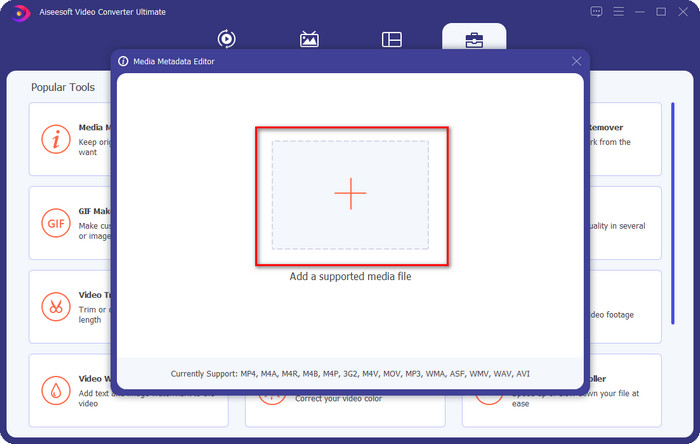
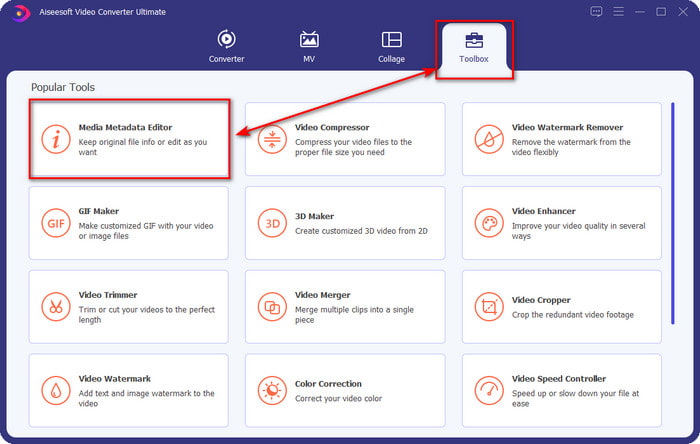
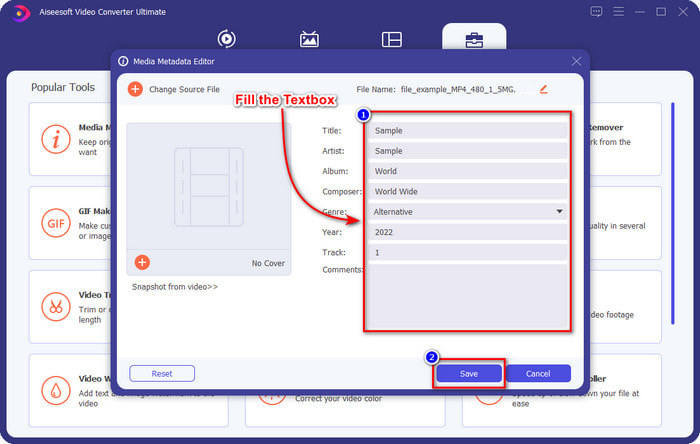
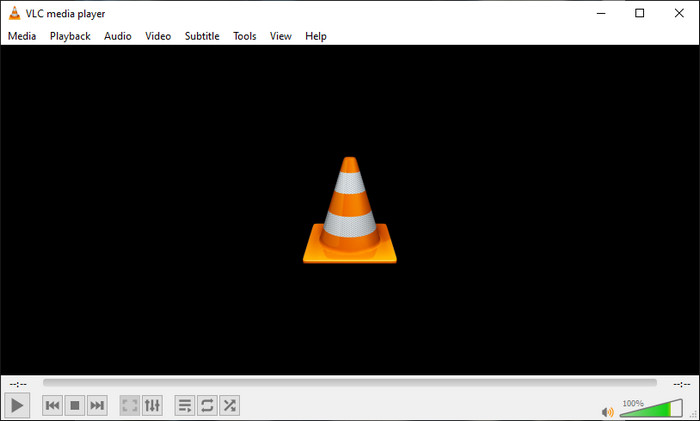
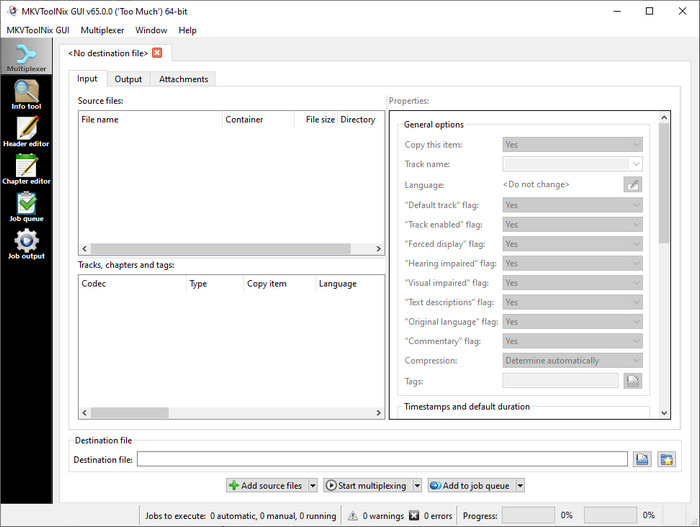
 2 лучших способа редактировать метаданные OGG, которые стоит попробовать бесплатно
2 лучших способа редактировать метаданные OGG, которые стоит попробовать бесплатно
 Полный обзор редактора метаданных Pentaho [обновлено в 2022 г.]
Полный обзор редактора метаданных Pentaho [обновлено в 2022 г.]
 Советы и рекомендации по редактору метаданных VLC, которые вы должны знать в 2022 году
Советы и рекомендации по редактору метаданных VLC, которые вы должны знать в 2022 году